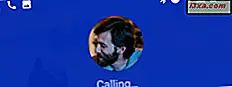A instalação de impressoras compartilhadas de rede do Windows no Mac OS X é mais fácil do que costumava ser. No entanto, alguns usuários precisarão de um pouco de ajuda na primeira vez que passarem por esse procedimento. Para ajudá-los, decidimos publicar este detalhado tutorial passo a passo.
NOTA: Este guia foi atualizado para o Mac OS X Mountain Lion (versão 10.8).
Pré-requisitos importantes - para fazer no Windows 7 ou no Windows 8
Primeiro, você precisa que a impressora seja instalada corretamente no Windows 7 e no Windows 8. Verifique se ela está funcionando corretamente e se você pode imprimir.
Então, você precisa compartilhá-lo com o resto da rede. Este tutorial detalhado ajudará você a começar: Como compartilhar uma impressora com sua rede no Windows 7 e no Windows 8.
Pré-requisitos importantes - Para fazer no seu Mac OS X
É muito importante que tanto o Mac quanto o Windows 7 ou o Windows 8 PC ou dispositivo façam parte do mesmo grupo de trabalho. Aqui estão alguns guias que você precisa ler para configurar as coisas corretamente:
- Como alterar o grupo de trabalho no Mac OS X para fácil rede
- Como alterar o grupo de trabalho no Windows 7 e no Windows 8
No seu Mac OS X, você precisa baixar os drivers apropriados para a impressora compartilhada que deseja instalar. Se você não encontrar nenhum driver, há algumas chances de que drivers apropriados sejam empacotados com o OS X. Se eles não estiverem, a sua última chance é usar a impressora PostScript genérica como o driver. No entanto, esse driver genérico não oferece muitas opções de personalização e, com algumas impressoras, pode causar um comportamento irregular.
Instalar uma impressora compartilhada em rede no Windows 7 ou no Windows 8 no Mac OS X
Abra as Preferências do Sistema . Na seção Hardware, clique em Imprimir e digitalizar .

A janela Imprimir e Digitalizar é aberta. Clique no botão + abaixo da seção Impressoras .
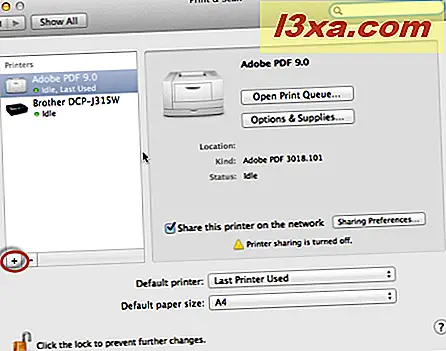
A janela Adicionar é aberta, onde você pode adicionar a impressora compartilhada de rede que deseja instalar. Aqui, clique na seção do Windows .

Em seguida, clique no grupo de trabalho ao qual pertencem tanto o computador quanto o dispositivo Mac e Windows. Clique no nome do computador / dispositivo Windows que compartilha a impressora e suas impressoras compartilhadas serão exibidas. Além disso, clique na impressora que você deseja instalar no seu Mac.
Em seguida, no campo Nome, digite um nome personalizado para a impressora, se você não estiver satisfeito com o padrão.
Em seguida, clique na lista suspensa Usar para selecionar a unidade que você deseja usar para esta impressora.
 IMPORTANTE: Se você tiver um driver do Mac OS X baixado para esta impressora, selecione Outro e, em seguida, o driver que você baixou. Se você não encontrou um driver do OS X para ele, clique em Selecionar software da impressora e navegue pelos drivers fornecidos com o OS X. Você pode encontrar um driver adequado à sua impressora. Se você ainda não encontrar um driver, basta selecionar Generic PostScript Printer .
IMPORTANTE: Se você tiver um driver do Mac OS X baixado para esta impressora, selecione Outro e, em seguida, o driver que você baixou. Se você não encontrou um driver do OS X para ele, clique em Selecionar software da impressora e navegue pelos drivers fornecidos com o OS X. Você pode encontrar um driver adequado à sua impressora. Se você ainda não encontrar um driver, basta selecionar Generic PostScript Printer . Selecione o driver que você deseja usar e clique em Adicionar . OS X permite que você configure a impressora e como ela será impressa. As opções de configuração disponíveis variam de acordo com a impressora instalada e seus drivers.

Configure a impressora e clique em OK . Em seguida, você retornará à janela Imprimir e digitalizar, onde poderá visualizar a impressora recém-instalada.

A impressora compartilhada do Windows agora está instalada e pode ser usada no seu Mac OS X para imprimir documentos e outros itens.
Conclusão
Felizmente para todos, a impressão do Mac OS X para uma impressora compartilhada do Windows 7 ou Windows 8 é mais fácil do que costumava ser. O processo ainda está sujeito a erros, mas menos do que no passado. Se você teve problemas seguindo este guia ou conhece maneiras melhores de fazer as coisas funcionarem, não hesite em deixar um comentário abaixo.